文章詳情頁
Win10系統總是自動安裝游戲怎么解決?
瀏覽:2日期:2022-10-19 17:25:04
不少用戶電腦在無意間同意了第三方應用自動安裝,導致計算機中被自動安裝一些游戲盒子之類的游戲軟件,即便卸載了,下次也還會自動安裝,這讓很多用戶頭疼,該怎么屏蔽這類自動安裝呢?
操作步驟:
1、按Win+R打開運行窗口,輸入“regedit”,回車打開注冊表編輯器。如圖所示:
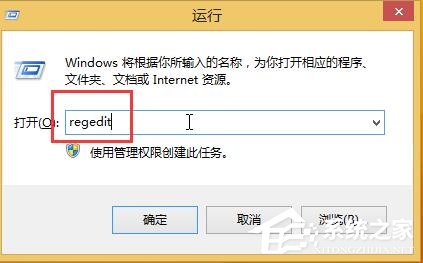
2、在注冊表編輯器中,依次點擊展開“HKEY_LOCAL_MACHINESOFTWAREPoliciesMicrosoftWindows”,在Windows項上點擊鼠標右鍵新建名為CloudContent的子項。如下圖所示:
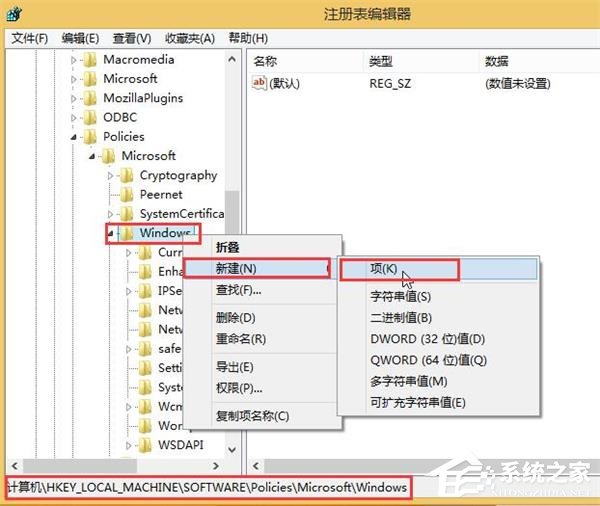
3、選中CloudContent項,在右邊空白處,新建一個DWORD(32位)值,將其重命名為“DisableWindowsConsumerFeatures”。如圖所示:
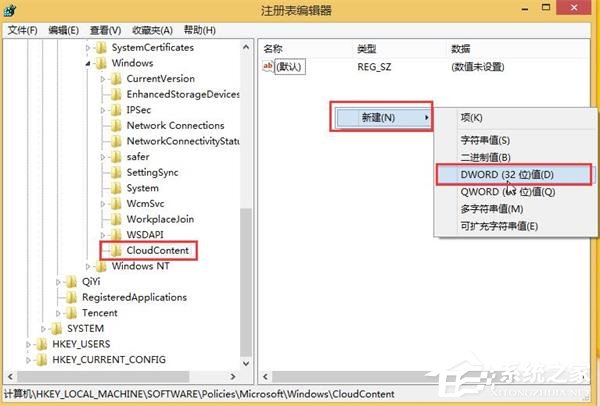
4、雙擊DisableWindowsConsumerFeatures,將其數值數據修改為1,然后點擊“確定”保存設置。如下圖所示:
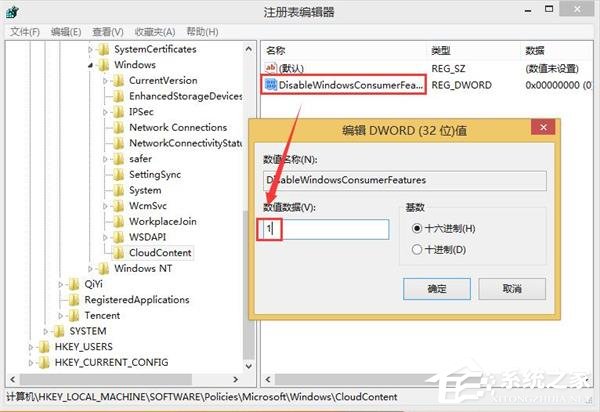
完成以上設置后,重啟電腦就能解決電腦總是自動安裝游戲這個問題了,。
相關文章:
排行榜
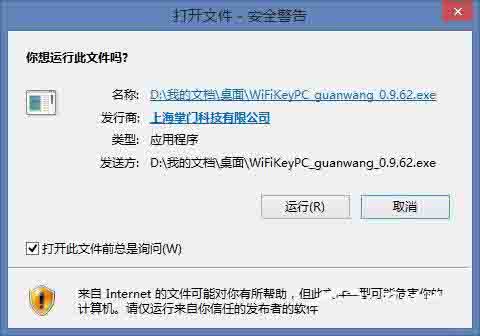
 網公網安備
網公網安備